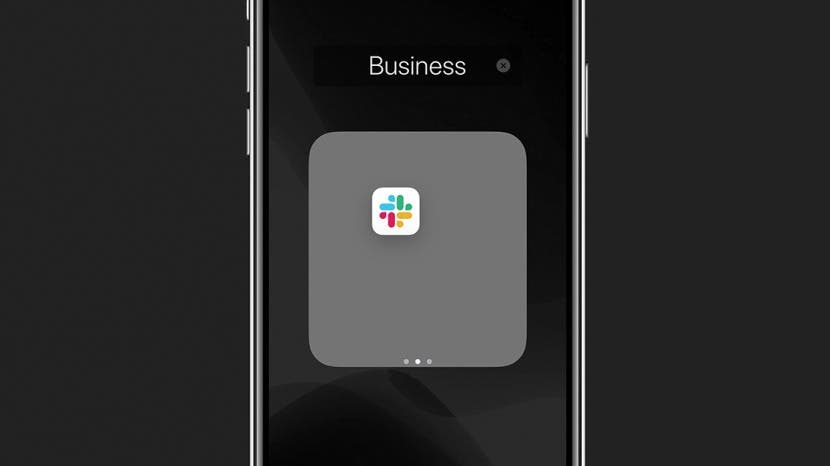
Можете ли да скриете приложения на iPhone? Абсолютно! Ще ви покажем как да скриете приложение на вашия iPhone, като използвате няколко различни метода, всеки със своите предимства въз основа на това защо искате да скриете приложението на първо място. Продължете да четете, за да научите как да скриете приложения за поверителност или други причини.
Прескочи към:
- Защо да скриете приложенията на iPhone?
- Къде отиват приложенията, когато ги скриете на iPhone?
- Как да премахнете приложения от началния екран с помощта на Siri & Търсене
- Как да скриете приложения от интелигентни предложения
- Как да скриете приложения с помощта на библиотеката с приложения
- Мога ли да скрия приложения от библиотеката с приложения?
- Как да скриете приложения на вашия iPhone с помощта на папки с приложения
- Как да скриете приложения от търсене на iPhone
- Как да скриете приложения на iPhone от вашата история на покупките в App Store
- Можете ли да скриете приложения на iPhone, които са предварително инсталирани?
Защо да скриете приложенията на iPhone?
Понякога трябва да скриете приложения на iPhone от други, които биха могли да подслушват, или от себе си, ако сте пристрастени към определена игра или да проверявате известията си във Facebook като мен. С интелигентни предложения за приложения можете да поискате приложение да не бъде предлагано (по този начин да скриете приложението). Можете също да скриете приложение на вашия iPhone, като използвате папки с приложения. За да го вземете още по-далеч, можете скрийте приложението от iPhone Search и във вашия История на покупките в App Store на iPhone. Можете дори да се отървете от повечето Предварително инсталирани приложения на Apple докато сте в това.
Къде отиват приложенията, когато ги скриете на iPhone?
Освен ако не премахнете напълно приложение от вашия iPhone, като го изтриете, приложението винаги ще се съхранява в библиотеката с приложения в най-дясната страница на началния екран на вашия iPhone. Най-малкото това означава, че можете или да търсите в библиотеката с приложения, за да намерите липсващото приложение на вашия iPhone, или да използвате Spotlight Search, за да го намерите. Така че бъдете сигурни, че докато работите с многото методи в тази статия за това как да скриете приложения на iPhone, все пак ще можете да намерите приложението, когато имате нужда от него! Всеки раздел ще ви даде допълнителни подробности за това къде се намират приложенията, когато използвате метода за скриване, описан в този раздел.
Как да премахнете приложения от началния екран с помощта на Siri & Търсене
В този раздел ще ви покажем как да скриете приложения на iPhone в Настройки, както и как да разкриете скрито приложение, когато е необходимо. Не се притеснявайте; когато премахнете приложения от началния екран, все още можете да ги намерите с Търсене, в библиотеката с приложения и в Настройки. Ето как да скриете приложения на началния екран на iPhone с помощта на Настройки.
- Отвори Настройки.

- Докоснете Siri & Търсене.

- Превъртете надолу до секцията за приложения и изберете приложението, което искате да скриете.

- Изключете Показване на началния екран. Когато сте готови, превключвателят трябва да изглежда сив.
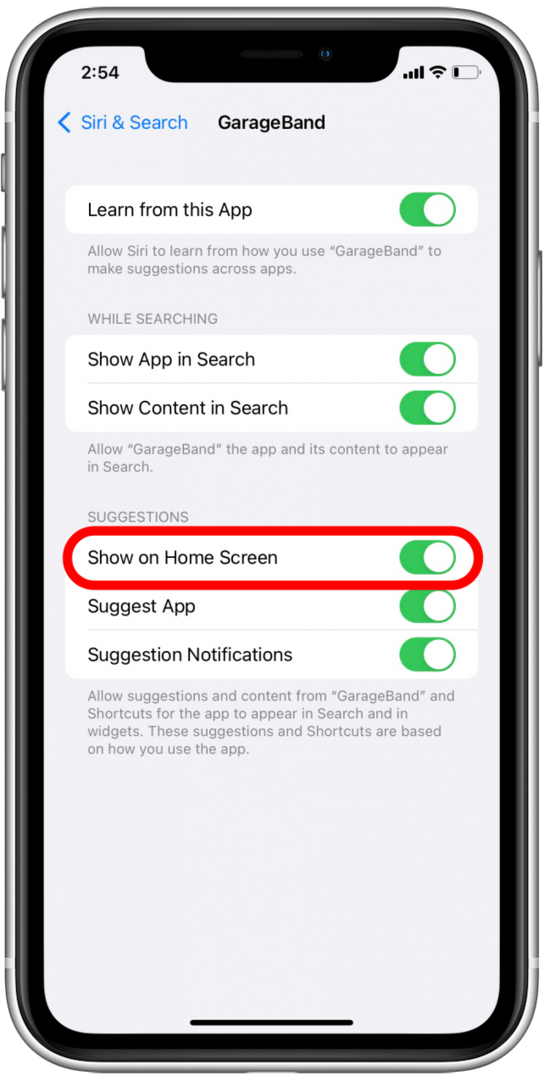
За да покажете приложенията на вашия iPhone от началния екран, повторете този процес, но вместо да изключвате Показване на началния екран, го включете отново.
Как да скриете приложения от интелигентни предложения
Smart Suggestions използва интелигентността на Siri, за да прогнозира и предлага приложения или предложения за пряк път за ваше използване въз основа на вашите модели на използване. Това обаче означава, че може да видите предложения за приложения, които предпочитате да не използвате толкова често (всеки друг се опитва да намали Pokémon GO?), или които използвате толкова често, че вече имате настроена отделна джаджа за тях и не е нужно да ги виждате в предложения. Ето как да скриете приложенията, за да не бъдат предложени от Smart Suggestions:
- Вашата джаджа за предложения ще изглежда като нормален клъстер от икони на приложения на началния екран на вашия iPhone.
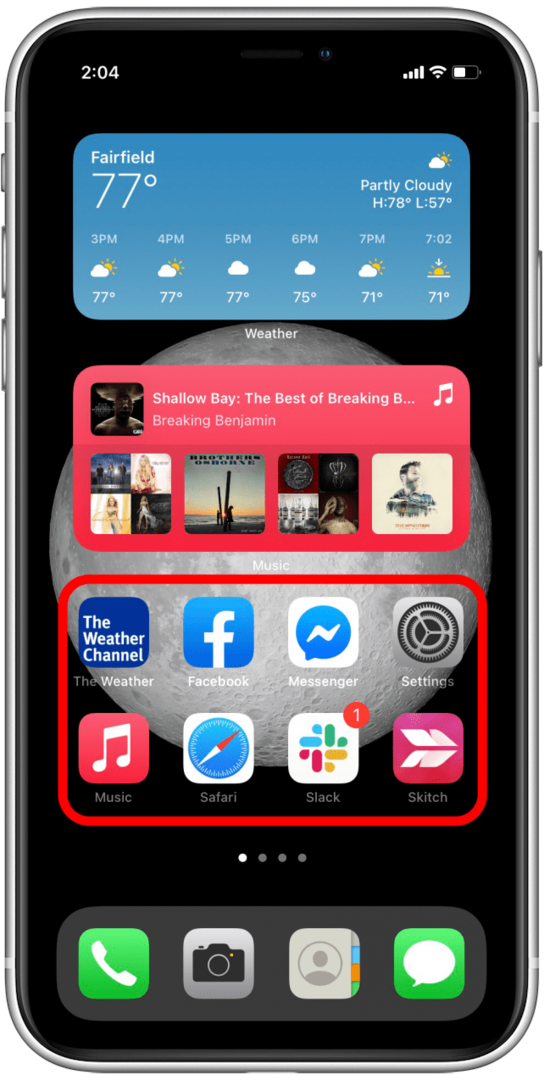
- Натиснете и задръжте иконата за приложението, което искате да скриете от Предложения.
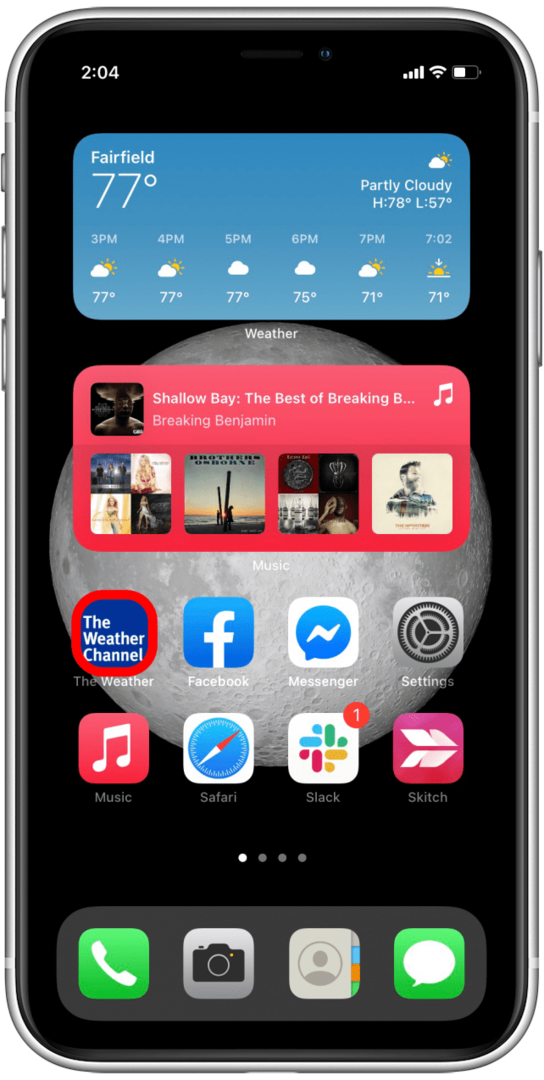
- Ще се появи меню. Докоснете Не предлагайте „[име на приложението]“ и ще видите изскачащо съобщение отдолу.
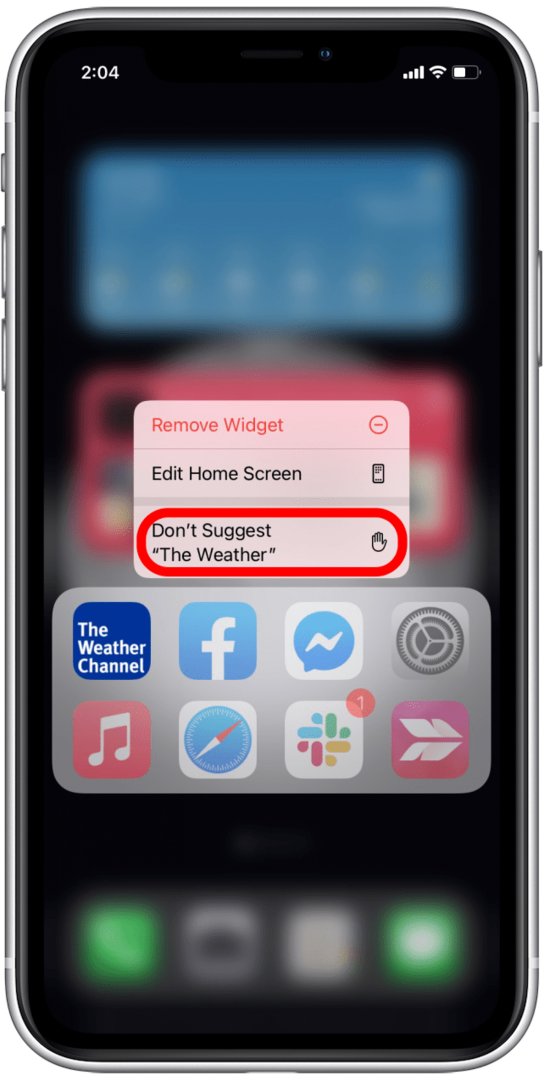
- Докоснете червената опция, която казва Не предлагайте „[име на приложението]“ и дайте на телефона си секунда или две, за да отговори.
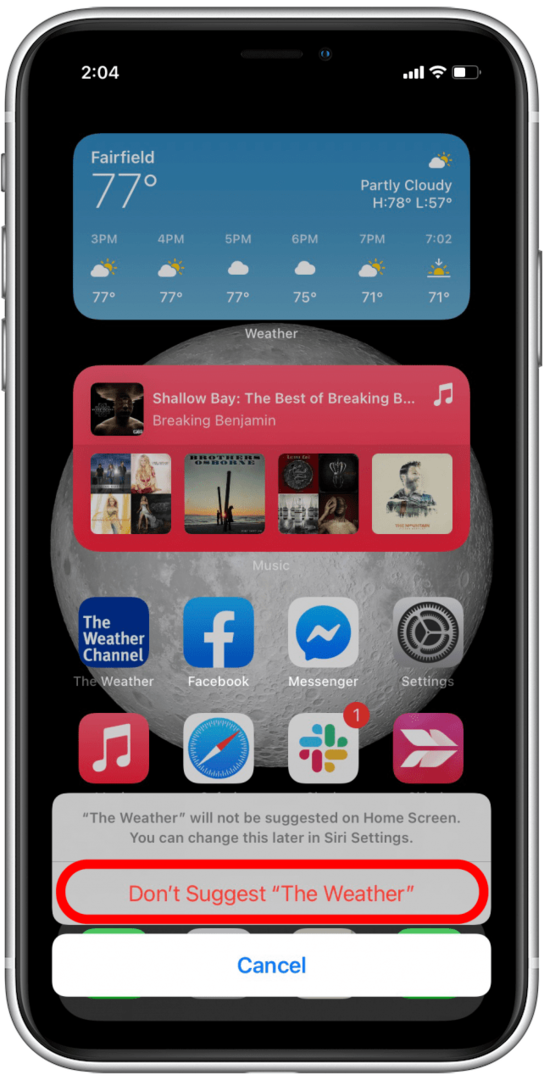
Току-що скрихте това приложение от Smart Suggestions! Не се притеснявайте, приложението все още е на телефона ви, просто вече няма да се появява в джаджата ви Smart Suggestions.
Върнете се отгоре
Как да скриете приложения с помощта на библиотеката с приложения
Вашият iPhone ще включва библиотеката с приложения, ако използвате iOS 14 или iOS 15. Имаме списък с устройства, които могат да се актуализират до най-новата версия на iOS тук, така че ако използвате iPhone 5, iPhone 6 или подобен по-стар модел, може да искате да прегледате списъка. Ето как да скриете приложения в библиотеката с приложения на iPhone, което ви позволява да ги съхранявате далеч от началния екран.
- Натиснете и задръжте икона на приложението за приложението, което искате да скриете.
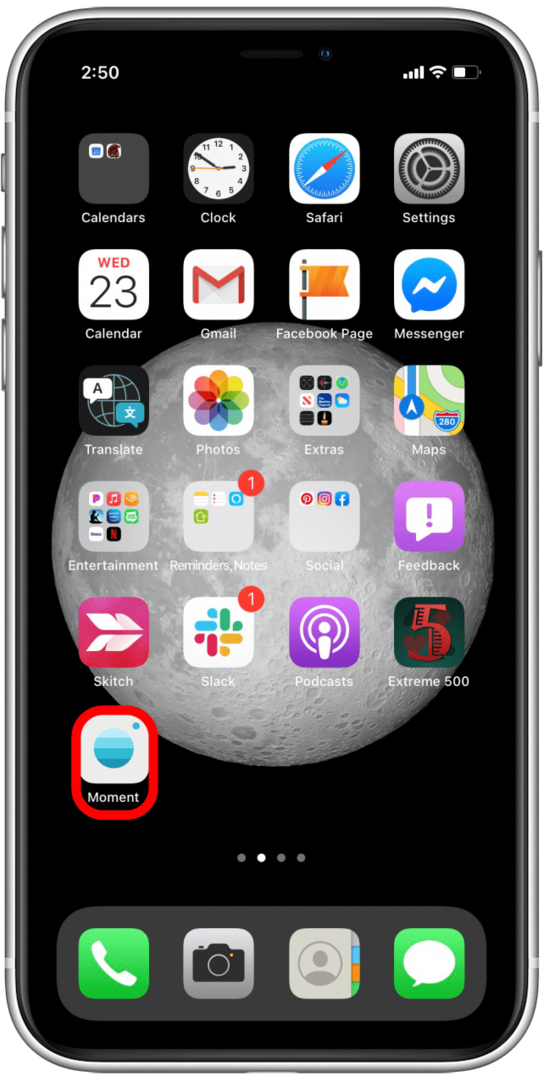
- Ще се появи меню. Натисни Премахване на приложението.
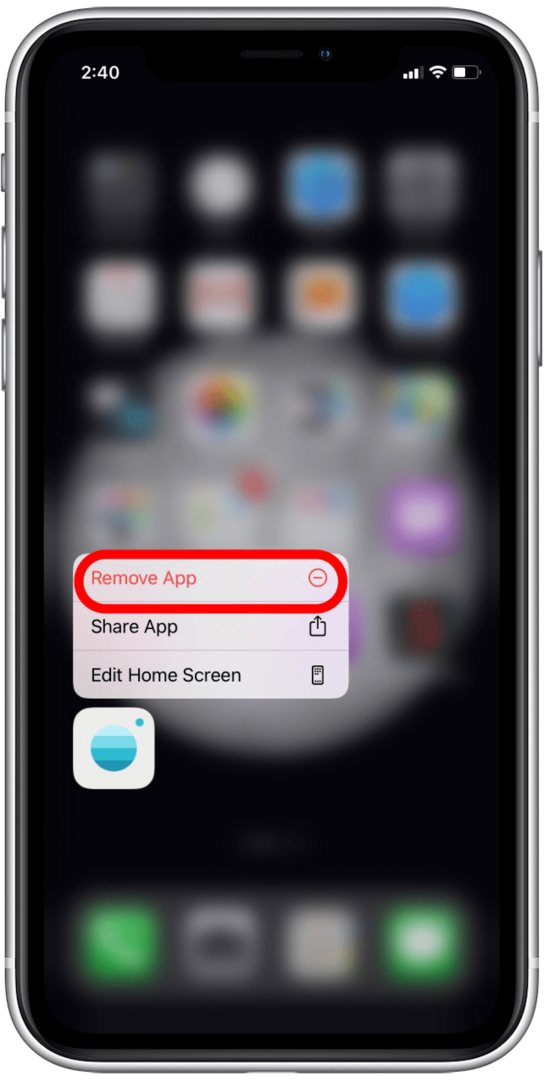
- Ще се появи второ меню. Натисни Преместете се в библиотеката с приложения.
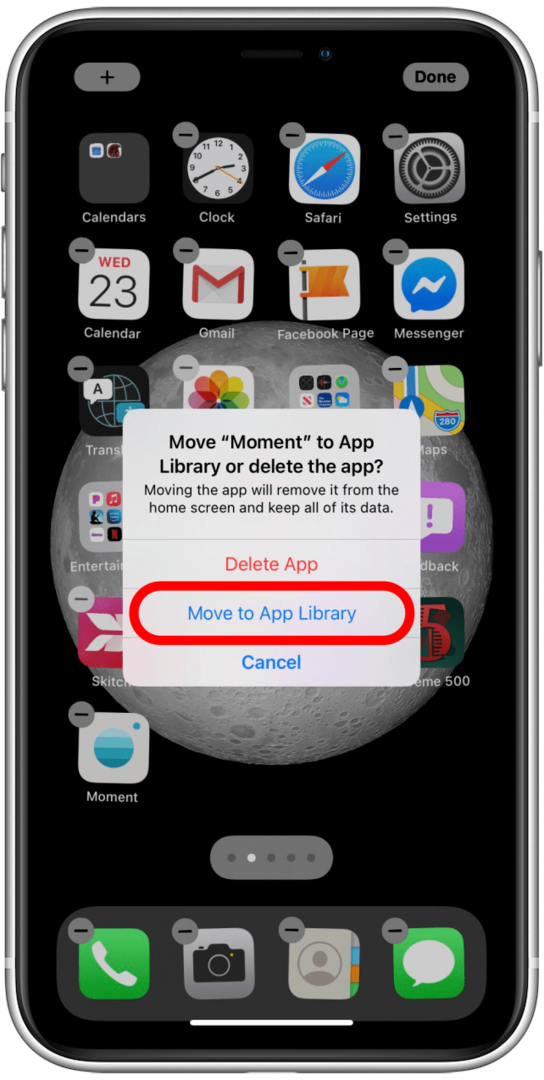
Това ще скрие приложението в библиотеката с приложения на iPhone. Тъй като е лесно да намерите скрити приложения в библиотеката с приложения, винаги можете да промените решението си и да го добавите обратно към началния си екран по-късно. Ако се интересувате, ето още насоки за Библиотека с приложения. Ако криете приложения, които не използвате често, можете да разгледате нашата статия разтоварване на неизползвани приложения за да видите как вашият iPhone може да се отърве от тези приложения вместо вас.
Върнете се отгоре
Мога ли да скрия приложения от библиотеката с приложения?
Тъй като библиотеката с приложения е предназначена да бъде пълен списък с инсталирани приложения, не е възможно да скриете приложение от библиотеката с приложения, ако е инсталирано на вашето устройство. Това означава, че за да скриете приложение от библиотеката с приложения, то ще трябва да бъде изтрито и след това да се инсталира отново всеки път, когато потребителят има нужда от него. В редки случаи това може да е необходима опция, но за повечето хора това няма да е практично.
Ако сте решили да използвате тази опция, посетете нашата статия за как да изтриете и деинсталирате приложения, или следвайте по-горе стъпете на тази страница и изберете „Изтриване на приложение“, когато се появи менюто.
Върнете се отгоре
Как да скриете приложения на вашия iPhone с помощта на папки с приложения
Най-добрият начин да скриете приложения в папка е да запълните първите страници на папката с приложения, които не се опитвате да скриете.
- Изберете папка, която вече съществува на вашия iPhone (за предпочитане скучна, като Utilities) или създайте нова папка на приложението.
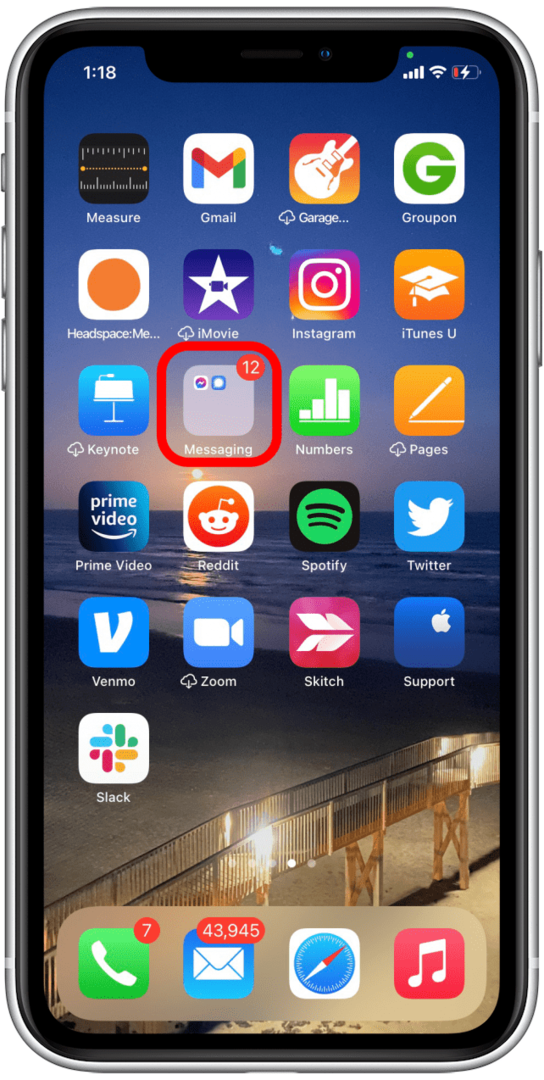
- Натиснете и задръжте която и да е икона на приложение, докато се появи Меню за действие появява се
- Изберете Редактиране на началния екран.
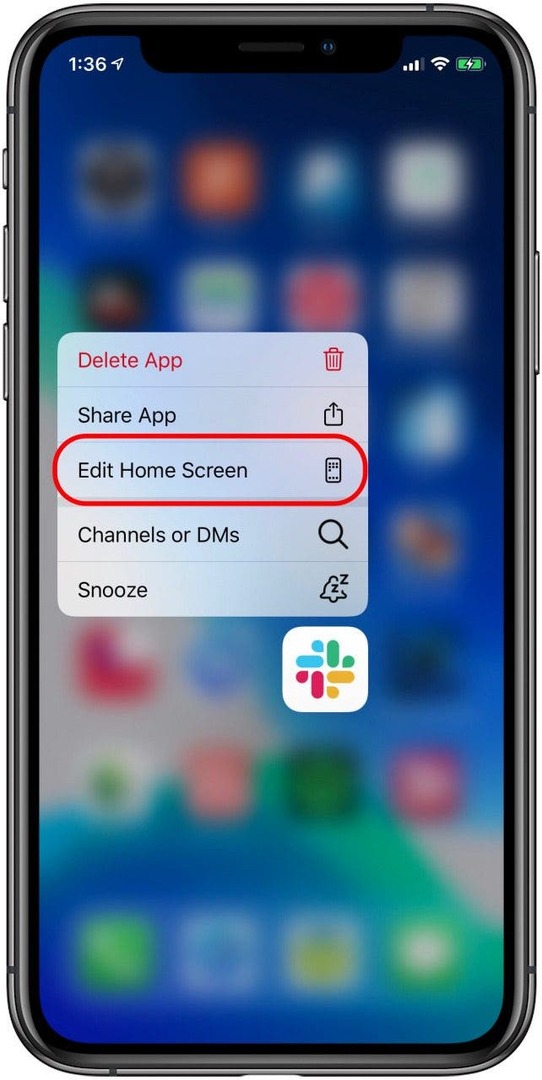
- Задръжте и плъзнете приложението, което криете, в папката по ваш избор.
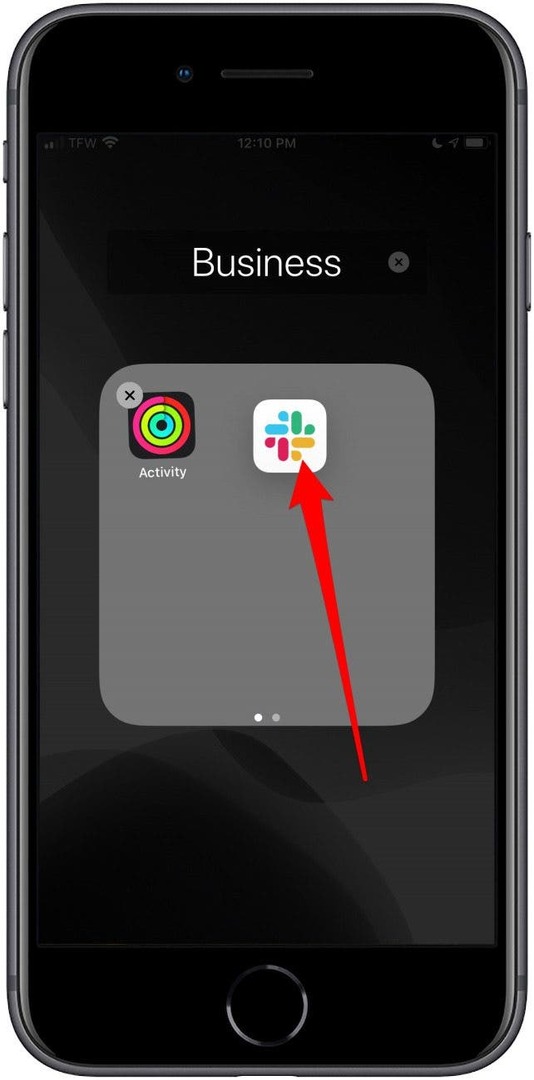
- Плъзнете приложението надясно, за да можете да го поставите на втората страница на папката (на началния екран се виждат само приложенията на първата страница на папката).
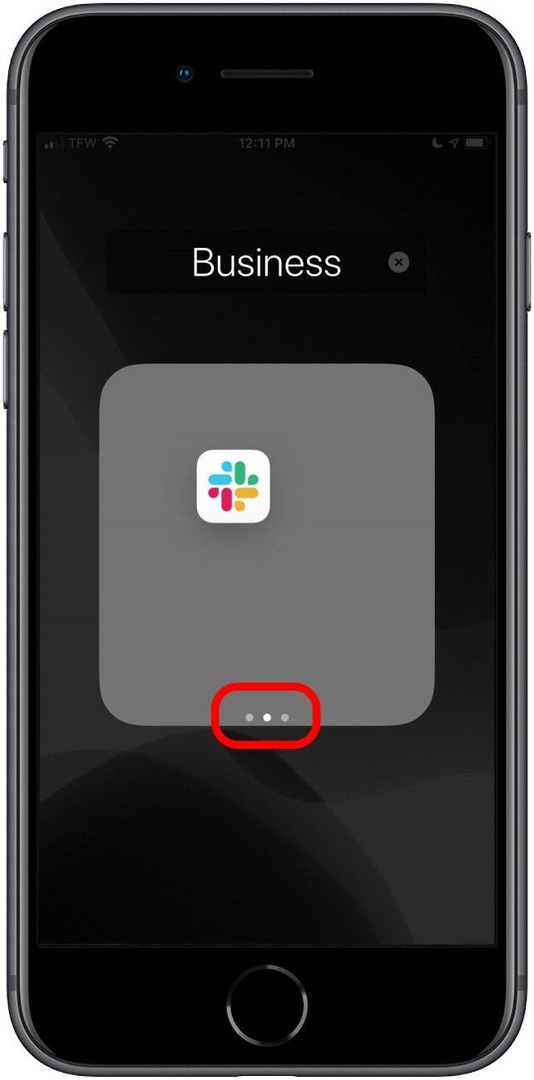
- Ако наистина искате да скриете приложения дълбоко във вашите папки, можете да създадете до 12 страници в папка стига всяка страница да има едно приложение. Това означава, че можете да имате папка с 11 страници с приложения, които използвате само понякога, и да скриете приложението или приложенията си на дванадесета страница.
Този метод очевидно не скрива напълно приложенията на вашия iPhone, но със сигурност затруднява случайното им попадане.
Върнете се отгоре
Как да скриете приложения от търсене на iPhone
Дори ако скриете приложения дълбоко в папка на вашия iPhone, някой, който е решен да следи, може бързо да намери скритите ви приложения с помощта на Търсене. Ето защо е добре да знаете как да скриете приложения от Търсене на iPhone също така. В този раздел ще използваме приложението ви Настройки, за да скрием напълно приложението ви, включително от Търсене.
- Отвори Настройки.

- Докоснете Siri & Търсене.

- Превъртете надолу до секцията за приложения и изберете приложението, което искате да скриете.

- Изключете Научете от това приложение, Предложете приложение, Показване на приложението в Търсене, Показване на съдържание в Търсене, и двата превключвателя са обозначени Предложете преки пътища за приложението. Някои превключватели може да изчезнат, докато вървите, но това е нормално. Просто изключете всички превключватели, които остават, докато слизате надолу по списъка.
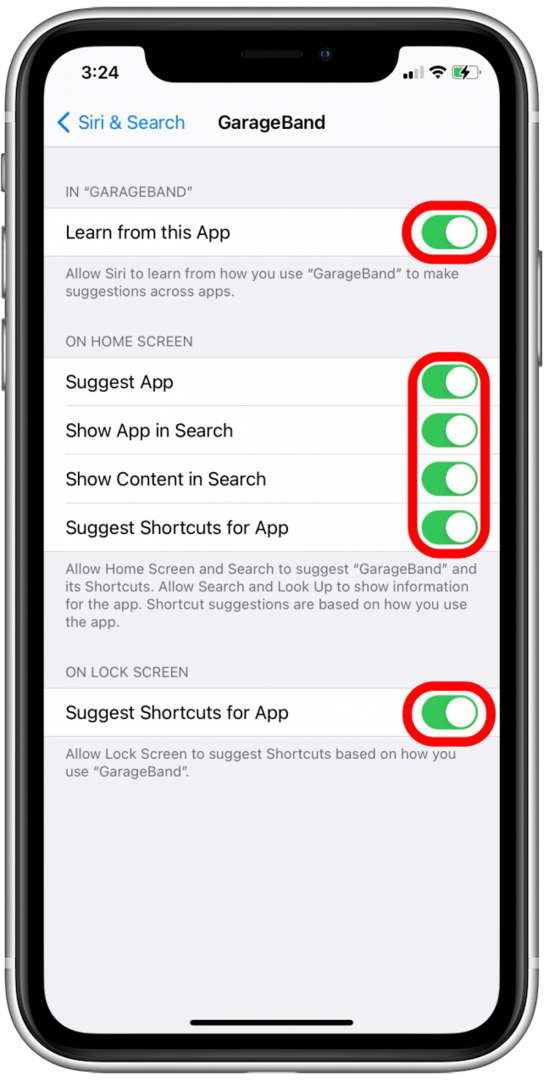
Повторете за всички други приложения, които искате да скриете от търсенето на iPhone. За да намерите и покажете приложение в търсене на iPhone, върнете се към Siri & Търсене в приложението Настройки, докоснете приложението и включете отново предложенията на Siri.
Върнете се отгоре
Как да скриете приложения на iPhone от вашата история на покупките в App Store
Ако имате Семейното споделяне е активирано, всеки във вашата семейна група може да вижда и изтегля приложенията, които сте закупили и изтеглили. Ако искате да запазите частни някои от вашите приложения, можете да ги скриете от историята на покупките си в App Store. Не се притеснявайте, винаги можете да намерите скрити покупки на приложения по-късно, когато имате нужда!
- Отвори App Store.

- Докоснете иконата на профила или вашата снимка в горния десен ъгъл.

- Докоснете Купен.
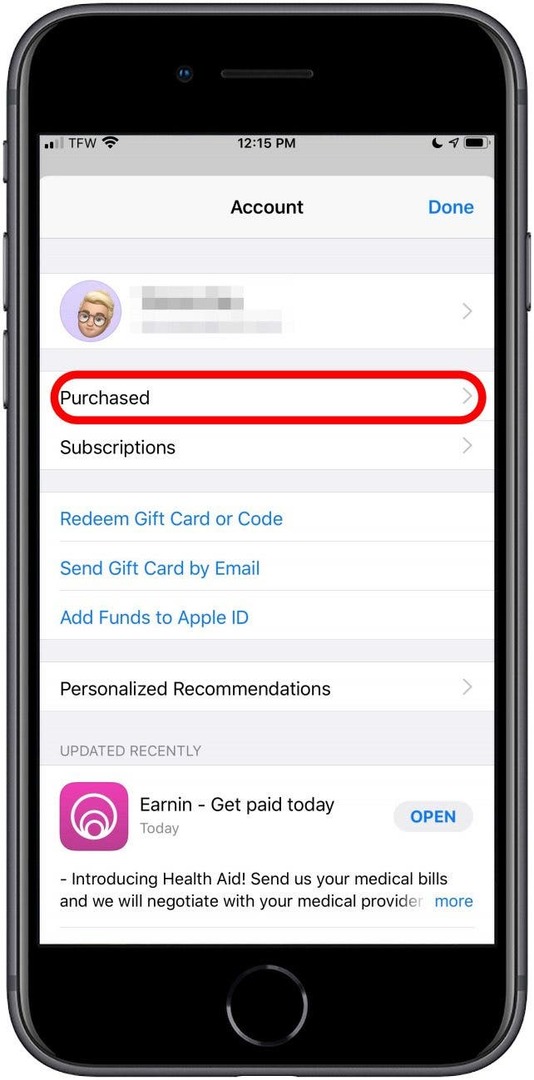
- Намерете приложението, което искате да скриете.
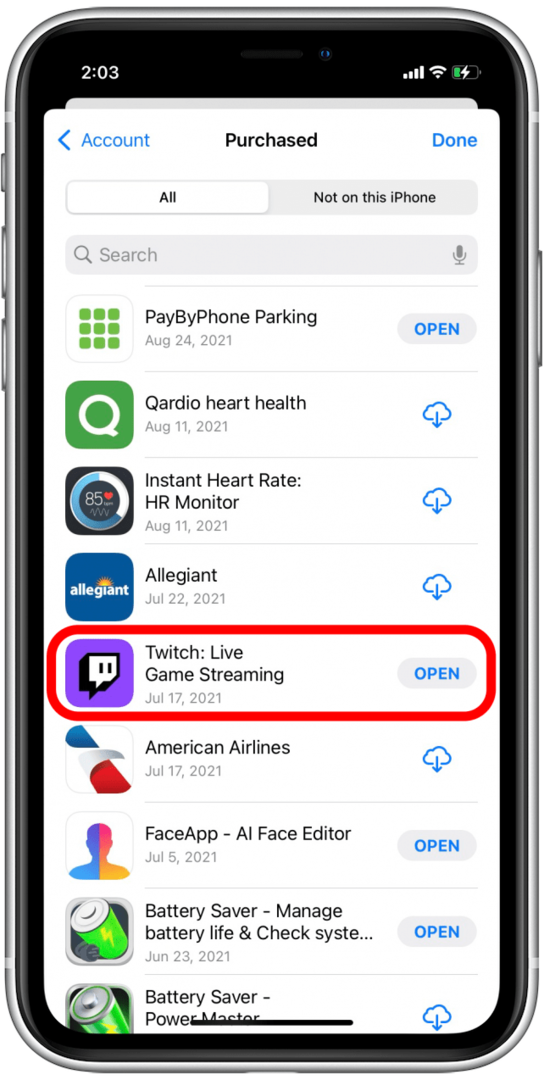
- Плъзнете наляво в приложението.
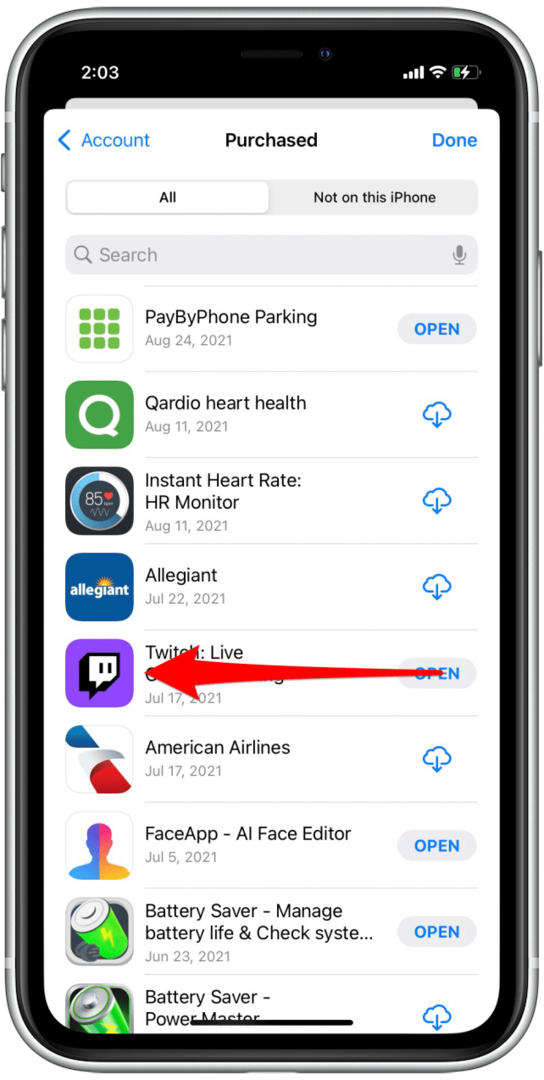
- Докоснете Крия.
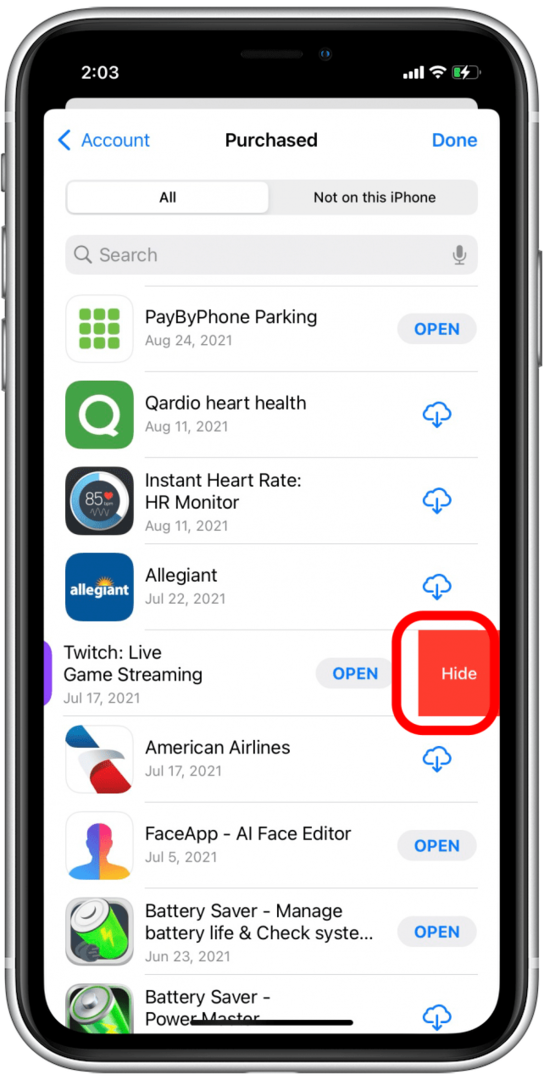
- Повторете за всички други приложения, които искате да скриете.
- Докоснете Свършен в горния десен ъгъл.
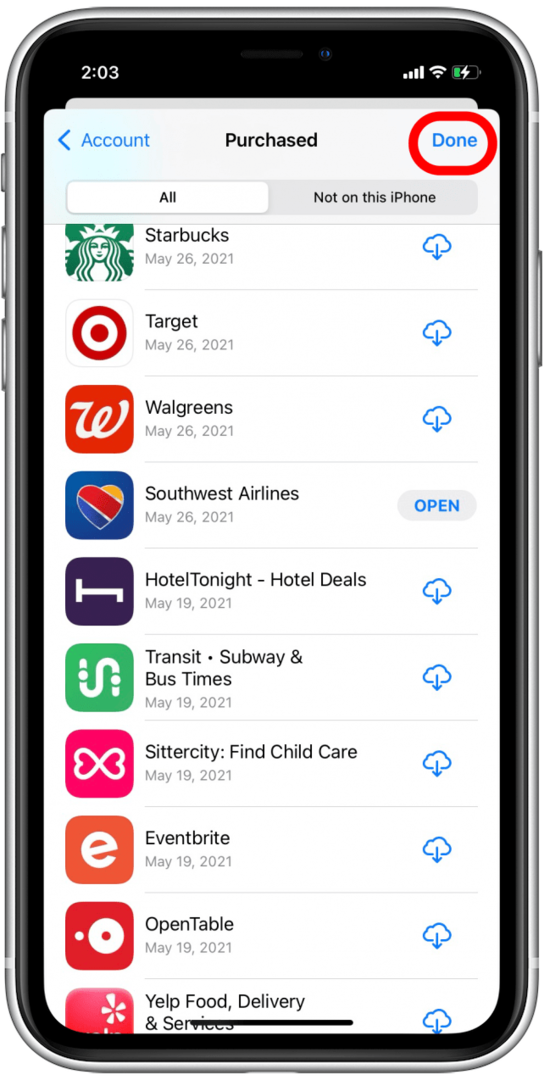
Забележка: Това няма да изтрие или скрие приложението на вашия iPhone или iPad. Този метод само скрива приложението в историята на покупките ви в App Store. Също така не можете да скриете абонаментите за приложения от Family Organizer в Family Sharing, дори ако скриете приложението от Покупки. Трябва да намерете скрити покупки в App Store? Не се притеснявайте, лесно е.
Върнете се отгоре
Можете ли да скриете приложения на iPhone, които са предварително инсталирани?
В много случаи Apple позволява на потребителите да скриват приложения на Apple, които са предварително инсталирани на вашия iPhone. Стоковите приложения на Apple са скрити по начина, по който се изтриват приложенията на трети страни. Но всъщност просто изтривате иконата на приложението, т.к данните на приложението не се премахват.
- От Начален екран, докоснете и задръжте приложението искаш да се скриеш.
- Когато се отвори менюто за действие, изберете Изтриване на приложението.
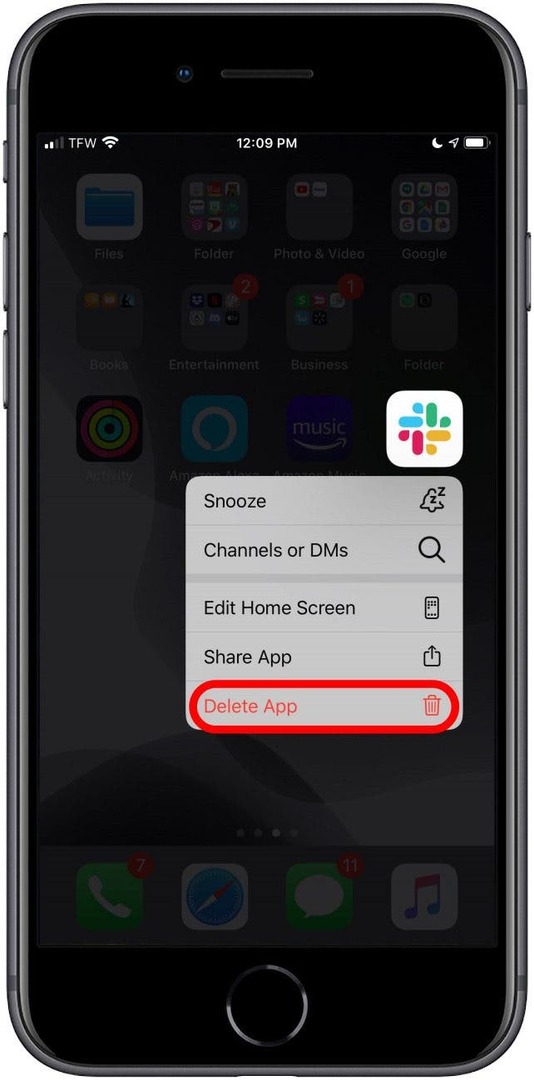
- Ако Изтриване на приложението липсва от менюто за действие, тогава приложението не може да бъде изтрито.*
- Повторете този процес за всички стандартни приложения, които искате да премахнете.
- Ако решите, че имате нужда от някое от тези приложения в бъдеще, просто ги изтеглете отново от App Store, за да ги получите обратно.
Забележка: Докато можете да изтриете някои приложения, като приложенията Калкулатор и Музика, други, като приложенията App Store и Camera, не могат да бъдат изтрити.
Сега, когато знаете как да скриете приложение на iPhone по различни начини, можете да решите кой метод работи най-добре за вашите цели! И само в случай, че скриете приложение също добре, можем да ви покажем как да намерете скрити приложения на iPhone също така.